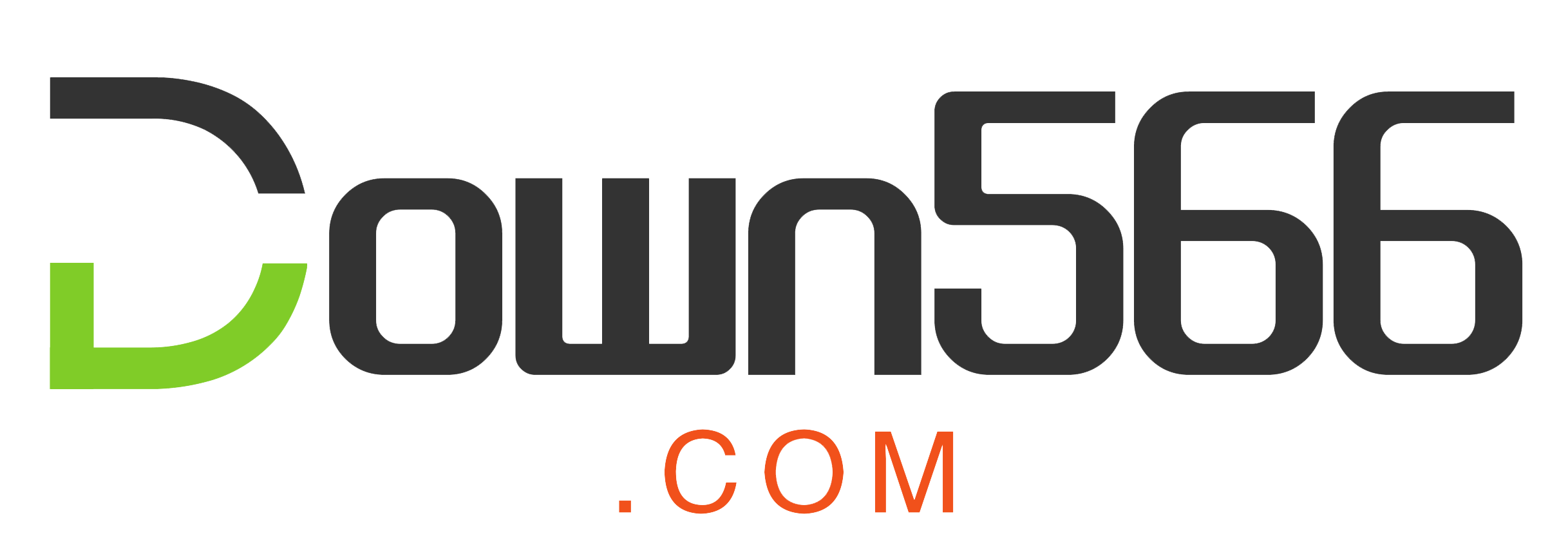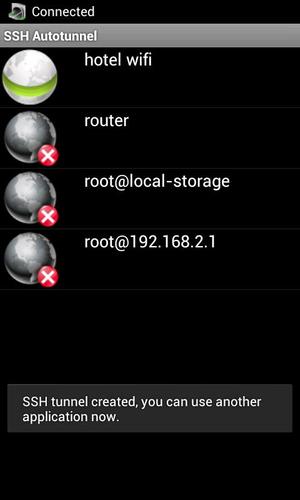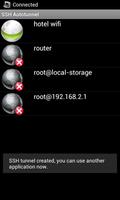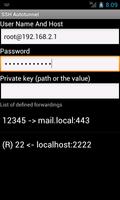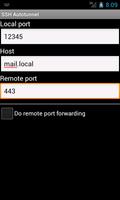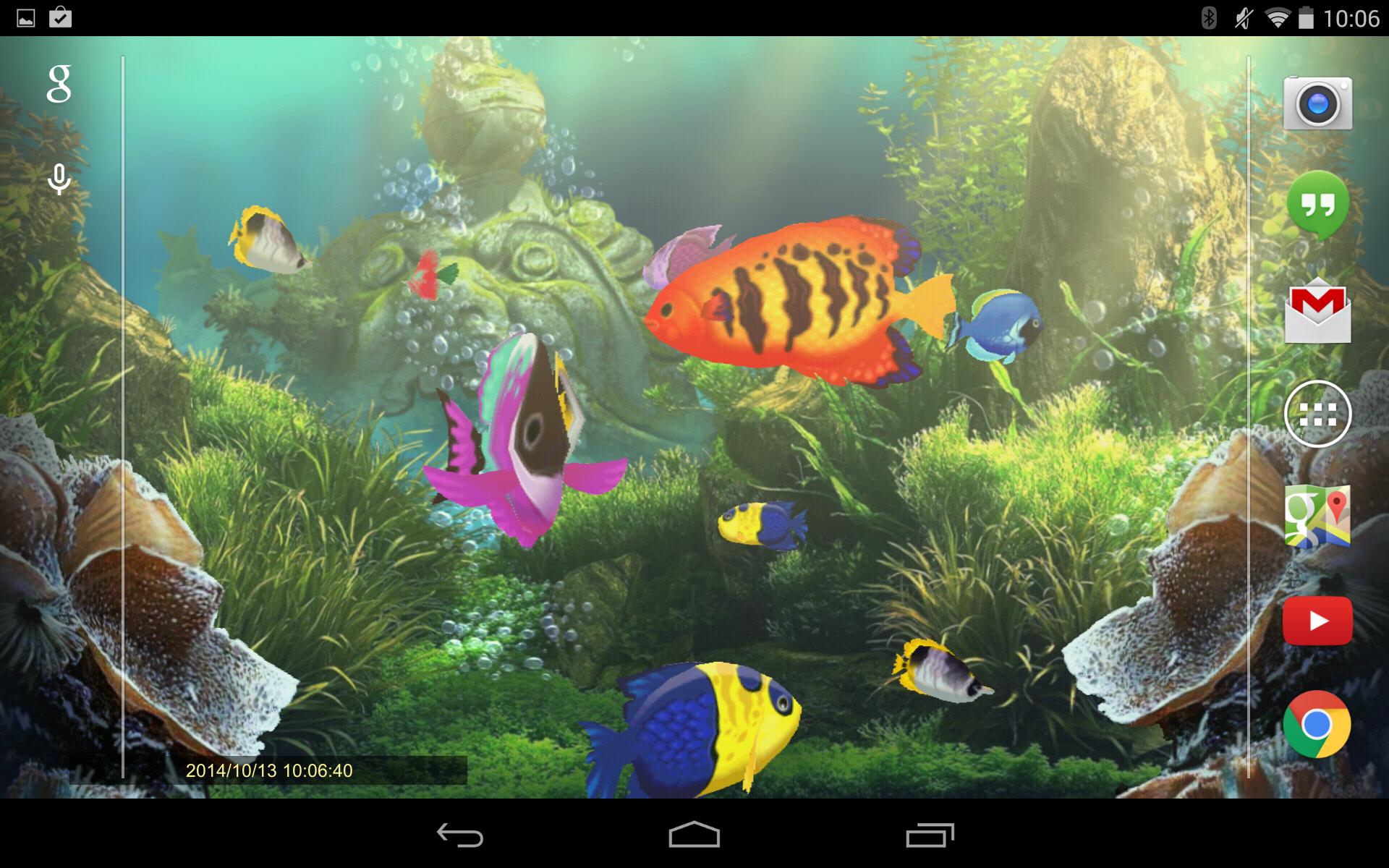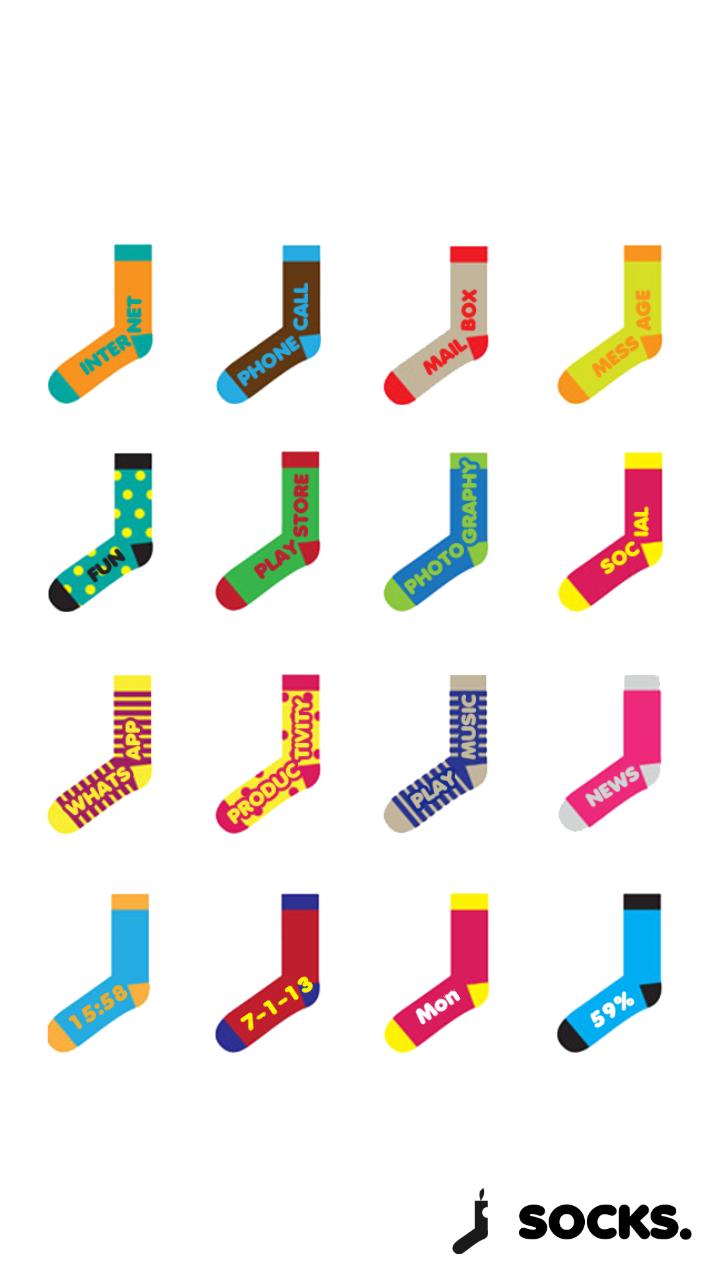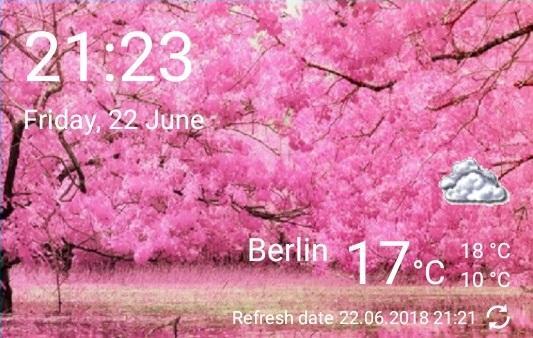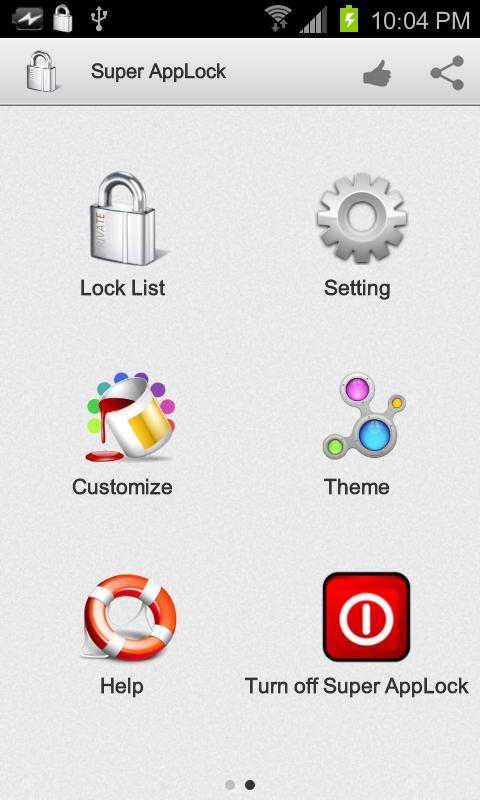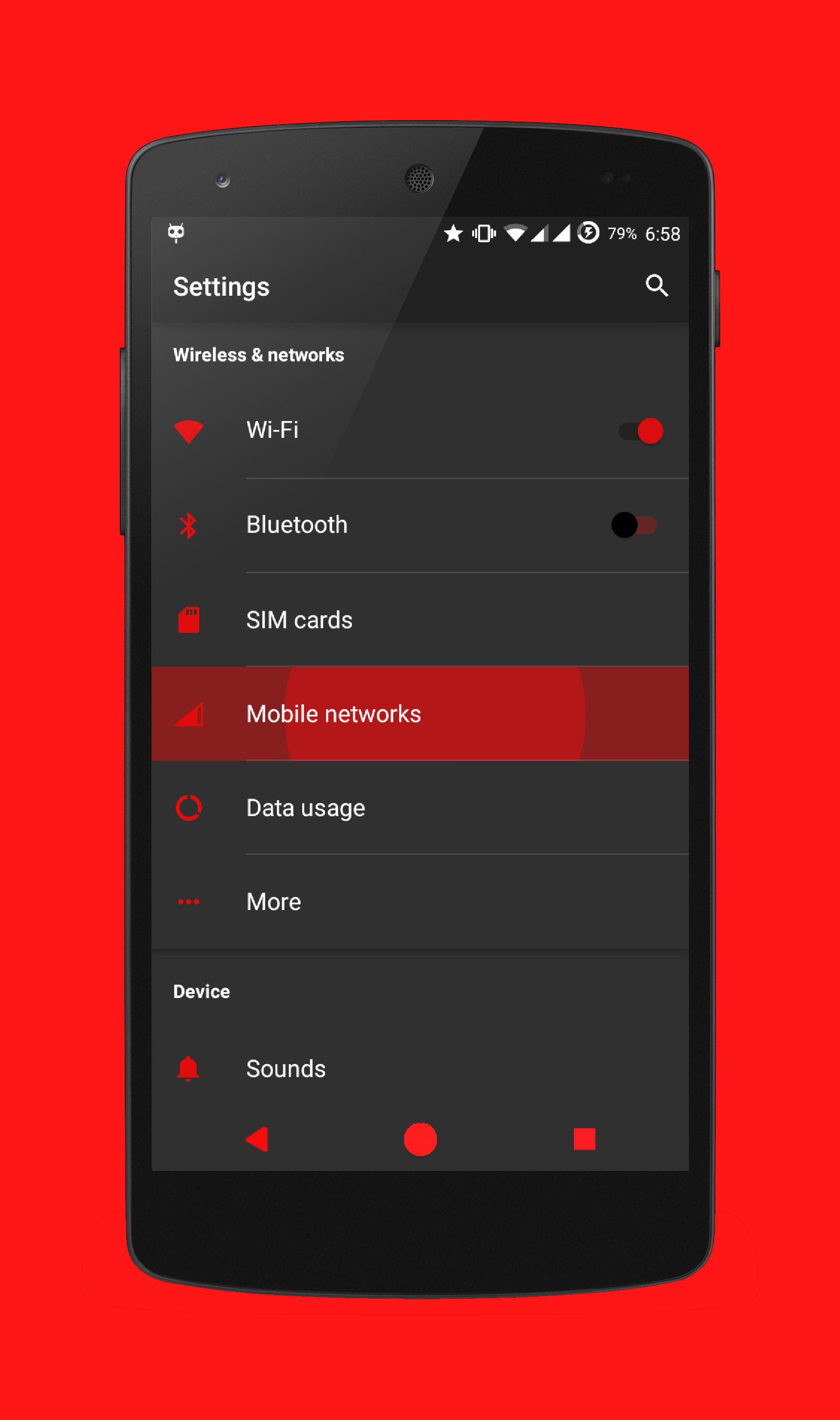SSH Autotunnel -
SSH -Tunneling mit automatischer Wiederverbindung und automatischer Start
Einfache, intuitive SSH -Tunnelanwendung mit automatischer Wiederverbindung nach Problemen der Internetkonnektivität und mit automatischem Start nach dem Einschalten des Geräts.
Hinweis: Wenn Sie diese Anwendung mögen und diese unterstützen möchten, berücksichtigen die Entwickler die bezahlte Version " SSH Autotunnel Pro", die aktiv entwickelt, unterstützt und für neue Feature -Anfragen geöffnet wird. Bitte melden Sie auch Fehler anstelle von Benutzerbewertungen an meine E -Mails, damit ich nach zusätzlichen Details fragen und das Problem beheben kann.
Mit dieser Anwendung können sichere Tunnel über eine SSH -Verbindung erstellen, damit der Benutzer nur über die Zielmaschine verfügbar ist. Zum Beispiel kann der Benutzer eine Verbindung zum Firmenserver herstellen und dann mit dem Webbrowser eine Verbindung zur internen Website seines Unternehmens herstellen, Remote -Desktop verwenden, um sich remote mit dem Office -PC -Desktop zu verbinden und ihn von ihrem Android -Gerät von einer Firewall -Beschränkung in ihrem Hotel oder Unternehmen zu umgehen, indem sie sich mit Internetseiten von der Remote -Maschine verbinden.
Die Anwendung verwendet das Standard -SSH -Protokoll, ohne dass ein VPN konfiguriert und eingerichtet werden muss. Die einzigen Informationen, die der Benutzer kennen muss, sind die Anmeldeinformationen für den Remote -Computer und die IP/Port -Informationen des Dienstes, zu dem er eine Verbindung herstellen möchte. Sobald der SSH -Tunnel festgelegt wurde, kann der Benutzer eine Verbindung zum angegebenen lokalen Port herstellen, um auf den Netzwerkdienst auf der Remote -Seite zuzugreifen, indem er dieselbe Anwendung erfolgt, die er normalerweise verwendet, wenn sein Gerät mit diesem Netzwerk verbunden ist. Der lokale Port muss nicht die gleiche Portnummer haben wie der Remote -Port.
SSH Autotunnel ist besser als Connectbot bei der Wiederherstellung von Netzwerkunterbrechungen. Es verbraucht auch weniger Strom, weil es nur eine Sache tut und kein Terminal nachahmt.
SSH Autotunnel verwendet JSCH- und Bouncycastle -Projekte, die unter BSD- und MIT -Lizenzen stehen
---------------------------
Benutzerhandbuch:
Sie geben die öffentliche Adresse als Server an, der ein Einstiegspunkt in das Intranet ist. Verwenden Sie Benutzername@IP [: Port] (Sie können natürlich Hostname anstelle von IP verwenden und können einen anderen Port als 22 verwenden). Verwenden Sie dann entweder Passwort oder SSH -Taste (oder beides wird erwartet, dass SSH -Schlüssel mit dem angegebenen Passwort verschlüsselt wird). Dann können Sie auf dem Menü weiterleiten. Sie können so viel weiterleiten für eine Verbindung haben, wie Sie möchten. Sie müssen einen lokalen Port, Host- und Remote -Port angeben. Sie können auch auswählen, ob dies eine lokale oder ferngesteuerte Weiterleitung ist. Weitere Informationen zur Portweiterleitung finden Sie unter https://en.wikipedia.org/wiki/port_forwarding. Beachten Sie auch, dass diese Anwendung keine Socken -Proxy unterstützt.
Die Anwendung unterstützt beide Arten von privaten Schlüssel - diejenigen, die von Putty's Keygen (PPK) und dem Open SSH -Tasten (Linux -Format) generiert werden. Kopieren Sie einfach den Inhalt der Schlüsseldatei in das entsprechende Textfeld oder geben Sie den Pfad in den Dateispeicherort auf dem Android -Gerät (z. B. /sdcard/id_rsa.pub) ein. Wenn Sie Verbindungsprobleme auftreten und sicher sind, dass Ihr Kennwort korrekt ist, versuchen Sie, Ihren Schlüssel mit einem zertifizierten Tool (z. B. PuttyGen) erneut zu exportieren und verwenden Sie den exportierten Schlüssel mit SSH -Autotunnel, da einige Tools keine ordnungsgemäßen OpenSH -Formatschlüssel generieren.
Wenden Sie sich auch an Ihren SSH -Server -Administrator über Serverprotokolle.